S’il vous arrive de créer des sites multilingues, vous avez probablement du être confronté au problème de traduction de vos formulaire. Comment faire pour ne pas avoir à créer un formulaire par langue (qui peux parfois s’avérer long dans le cas de formulaires complexes!)? Je vous propose donc une solution simple : utiliser Gravity Forms pour vos formulaires, et WPML pour vos traductions, et vous n’aurez plus à gérer qu’un formulaire!
Installation des extension Gravity Forms et WPML
Pour Gravity Forms, vous pourrez retrouver en suivant ce lien son installation et la création du premier formulaire.
Téléchargement, installation et activation de WPML
WPML étant une extension payante, il vous faut le télécharger directement sur le site de l’extension. Une fois votre compte créé et votre abonnement payé 🙂 rendez-vous dans votre compte > Téléchargement puis téléchargez WPML Multilingual CMS.

Il ne vous reste plus qu’à installer l’extension en passant par votre FTP ou par le menu des extensions.
Comme Gravity Forms, WPML demande une clé d’activation. Celle-ci est unique pour chaque site. Vous pouvez la retrouver dans votre espace Compte > Sites sur le site de l’extension.

Une fois votre site ajouté, il ne vous reste plus qu’à cliquer sur « afficher la clé » pour la récupérer. Celle-ci vous sera utile pour l’activation de WPML.
Ajout des modules d’extension de WPML
Une fois Gravity Forms et WPML installés, vous devriez voir sur votre site ce message :

Afin de traduire nos formulaires, ils faut ajouter 3 extensions à WPML. Rendez vous dans Extensions > Ajouter Puis cliquez sur « Commercial ». Vous pouvez ici sélectionner les add-ons :
- WPML String Translation.
- WPML Translation Management.
- Gravity Forms Multilingual.
Cliquez ensuite sur « Installer » (vous pouvez cocher la case « Activer après installation »).
Création du formulaire avec Gravity Forms
Maintenant que votre WordPress est prêt, que toutes les extensions sont installées et activées, il vous reste à créer votre formulaire. J’ai choisi un simple affichage de demande de contact pour cet exemple que nous allons traduire du français vers l’anglais (pensez à bien configurer WPML).
Traduction du formulaire avec WPML
La traduction du formulaire se fait en plusieurs étapes avec WPML que nous allons détailler. (c’est intégré, pas besoin de Poedit pour la traduction)
Gestionnaire de traduction
Pour commencer, rendez-vous dans WPML > Gestion de traduction.
Dans la liste des « Types » choisissez « Gravity Forms » puis cliquez sur « Afficher ».
Votre formulaire apparaît dans la liste.
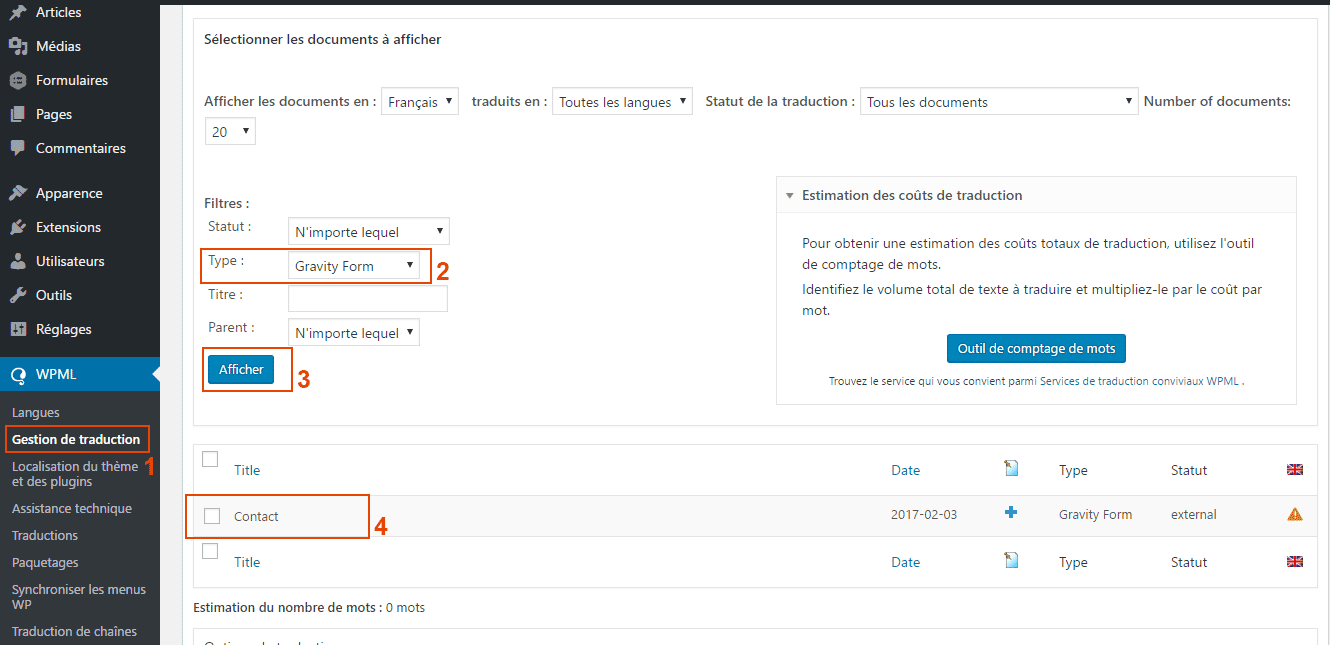
Sélectionnez votre formulaire. Dans les options de traductions, cochez « Traduire » pour les langues où il est nécessaire de traduire votre formulaire. Ensuite cliquez sur « Ajouter au panier de traduction« .
Panier de traduction
Votre formulaire se trouve maintenant dans le panier de traduction.

Cliquez sur « Panier de traduction ».
Dans les options de traductions, il faut assigner un traducteur. Choisissez le dans la liste déroulante à coté de « Traduit par ». Votre formulaire est prêt à être envoyé en traduction, cliquez sur « Envoyer tous les éléments à la traduction« .
Traduction du formulaire Gravity Form avec WPML
Maintenant rendez vous dans WPML > Traduction. Dans les traductions en attente vous pouvez voir votre formulaire. Cliquez sur « Prendre et traduire ».

Vous arrivez sur l’interface de traduction du formulaire :
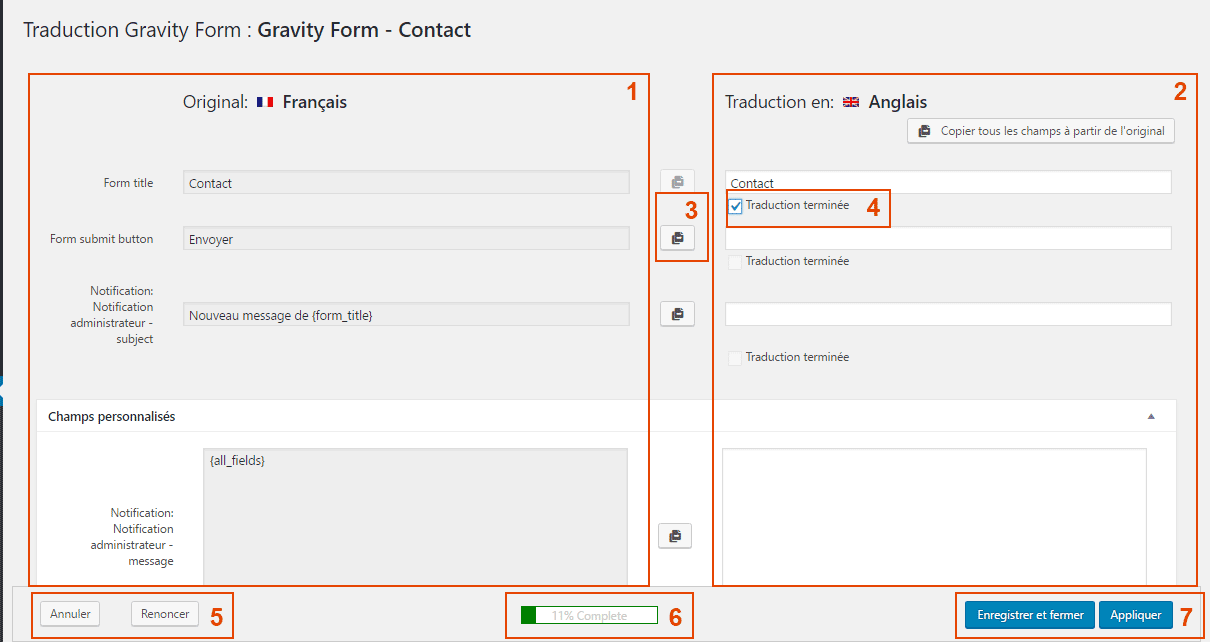
- Zones du textes du formulaire en français.
- Zone de traduction du formulaire.
- Si un texte est identique dans les deux langues, permet de dupliquer le contenu de la langue originale.
- Checkbox à cocher quand le texte est traduit.
- Boutons pour annuler ou renoncer à la traduction.
- Jauge de progression de la traduction.
- « Enregistrer et fermer » sauvegarde juste la traduction sans l’appliquer au formulaire, alors que « Appliquer » rend la traduction visible.
Une fois votre formulaire traduit, cliquez sur « Appliquer ». Il apparaît alors comme « Traduit » dans les traductions en attente.

La traduction de votre formulaire est maintenant terminée. Vous n’avez plus qu’à insérer le shortcode de Gravity Forms dans la version traduite de votre page. Ne soyez pas étonné de voir le même shortcode que la version française, WPML se charge d’afficher les traductions quand il le faut.
Vous pouvez maintenant aller sur votre site et voir le formulaire traduit en changeant de langue.
Et vous? Comment gérez-vous vos traductions de formulaires Gravity Forms?

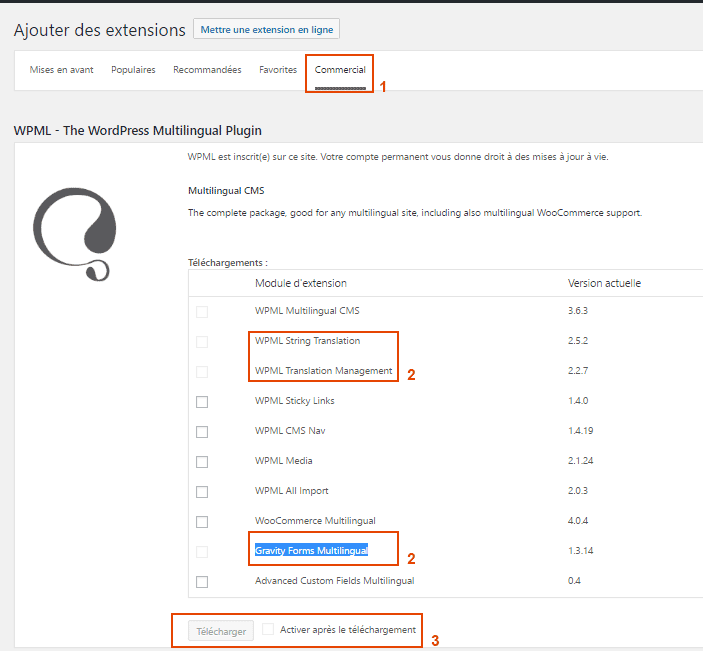
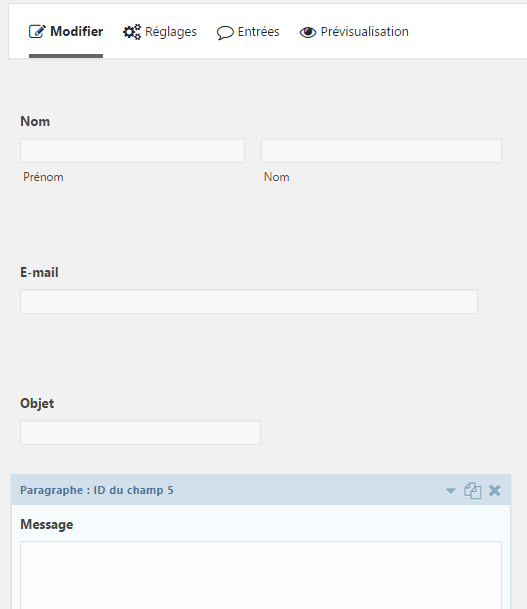
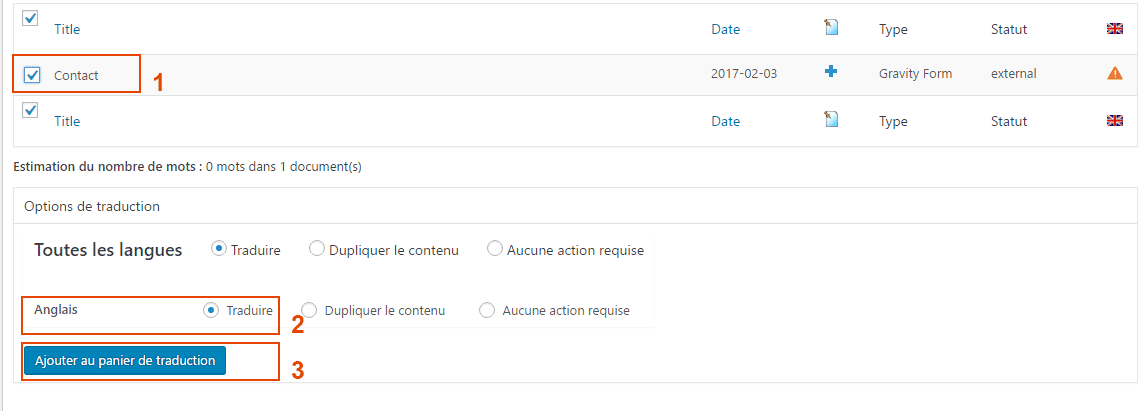
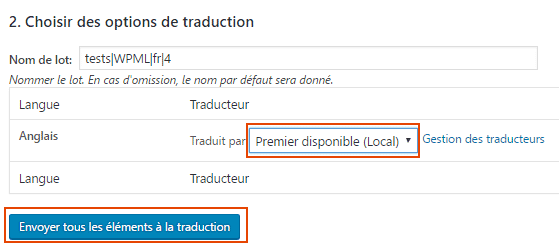
0 commentaires